-
准备开始
-
Excel小程序文档
(完成:51,未完:17)
Excel图片收藏夹小程序
【图片收藏夹】小程序是面向Excel和WPS的快速插入图片和保存Excel图片的小程序。插入图片自适应单元格大小,无需手动调整
你可以在Excel小程序商店的商店页,搜索"图片收藏夹",安装最新版本。
如果你未安装 Excel小程序商店可以点此链接说明安装
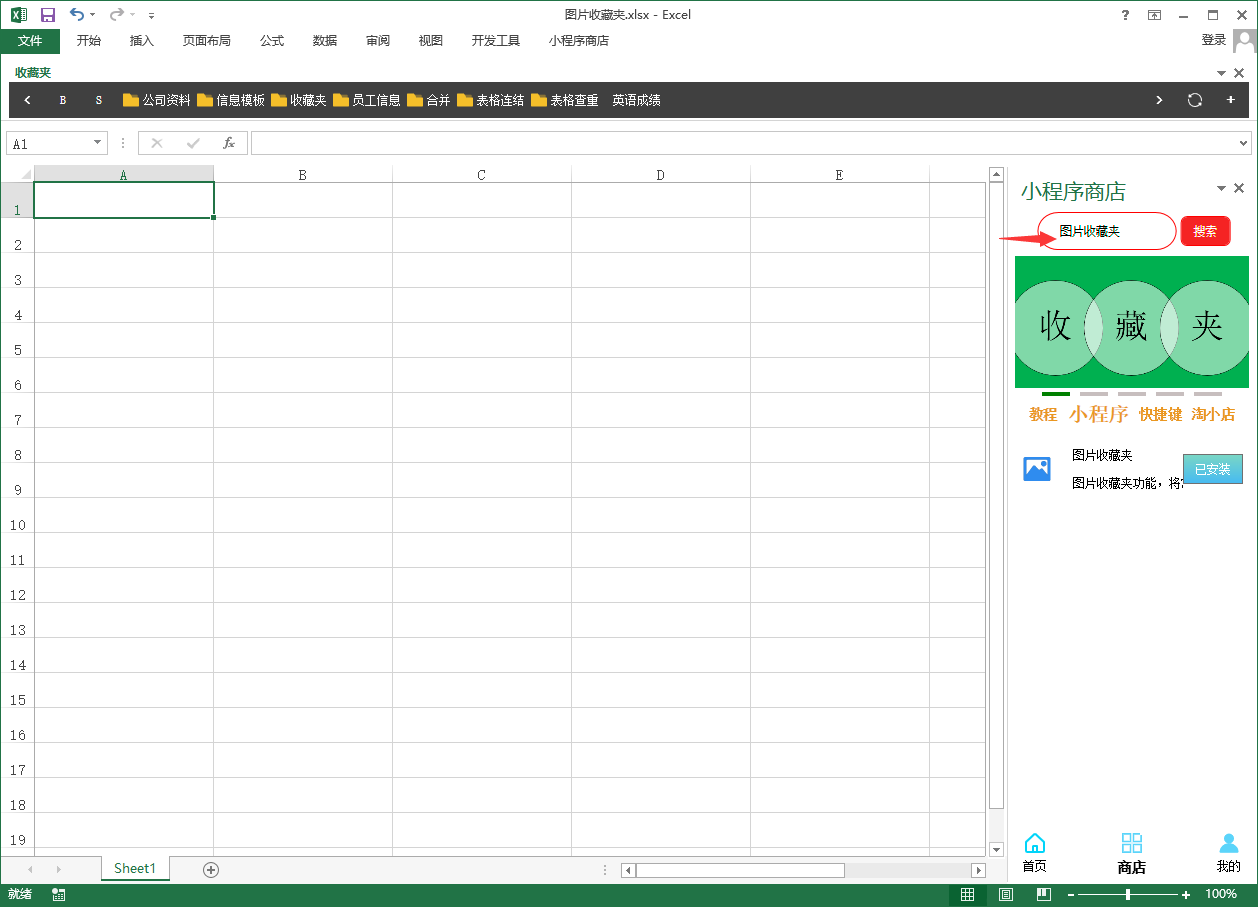
1 点击标题行上的【+】加号,输入收藏夹的名称和图片所在文件夹路径,点击【确认】即可新建一个图片收藏夹
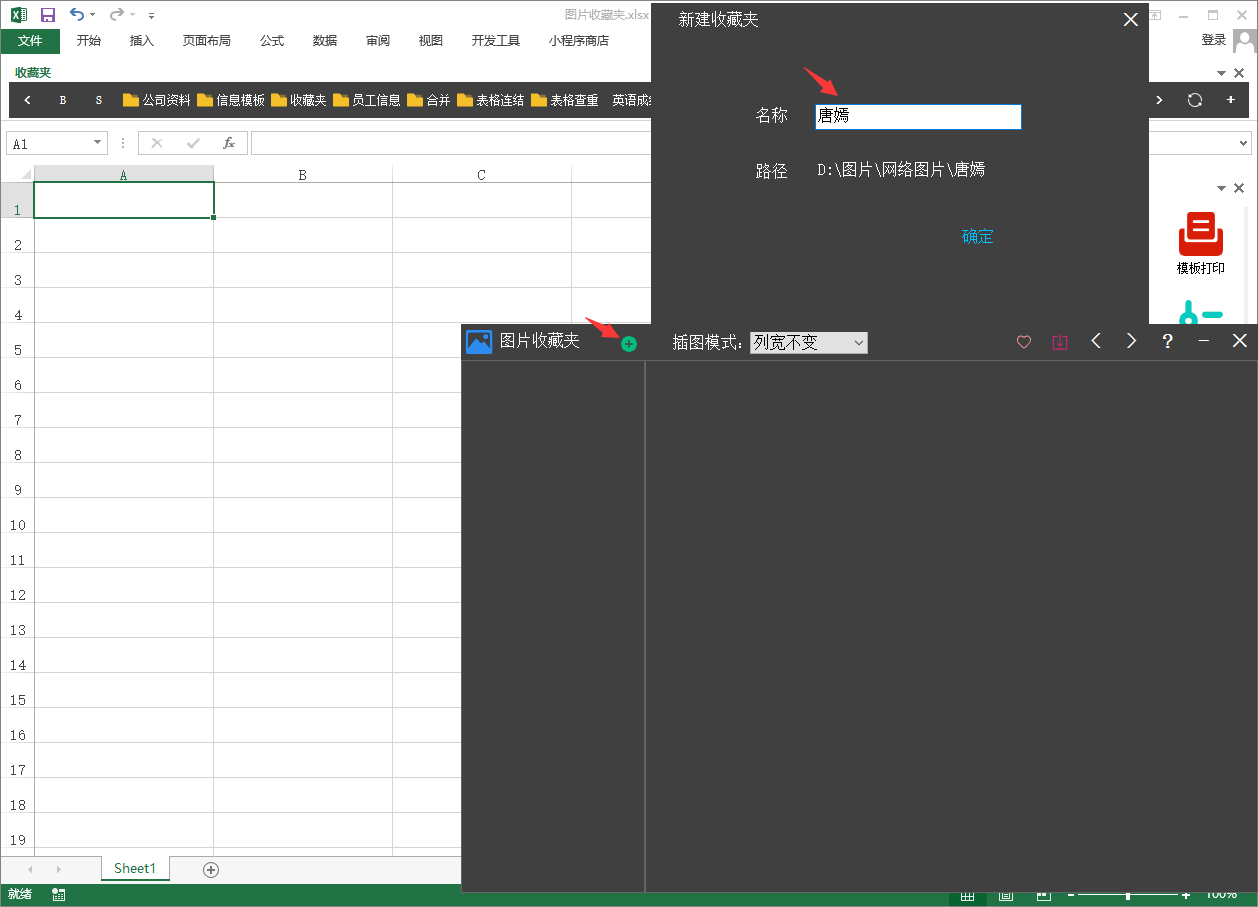
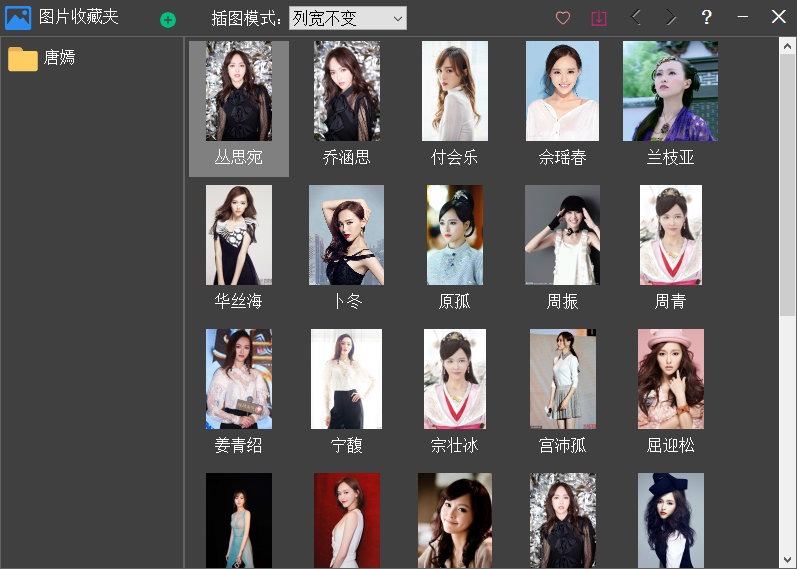
1 【列宽不变】:该模式以所选单元格宽度为基准,插入图片后,自动调整单元格高度
2 【列宽行高不变】:该模式完全遵守所选单元格大小,图片在单元格自动调整大小并居中
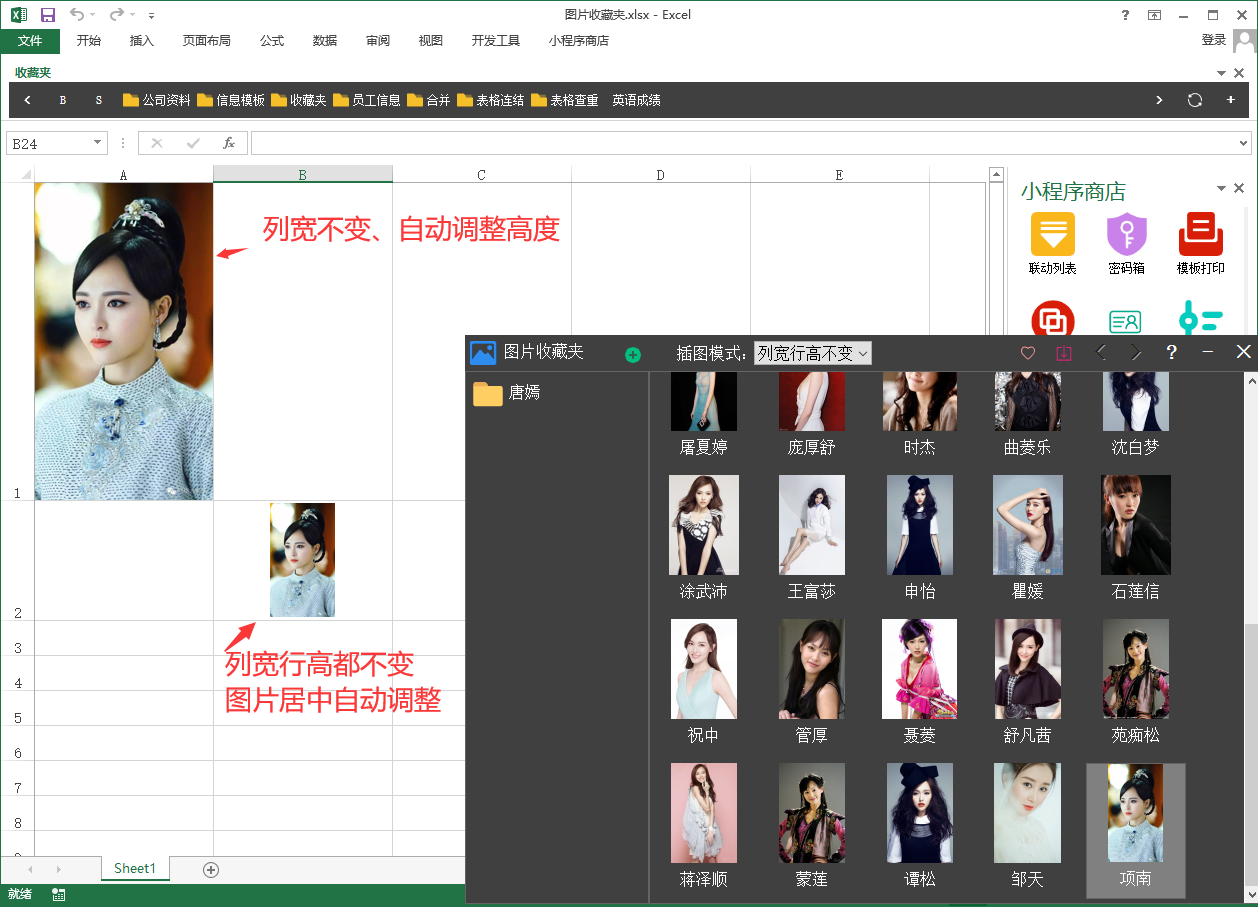
1 【插图模式】:下拉框中选择一个插图模式。默认是列宽不变,自动调整单元格高度
2 【选择图片】:点击一个收藏夹,选中一张要插入的图片
3 【选择单元格插入】:鼠标选中要插入的单元格,点击右上角下载图标即可插入图片
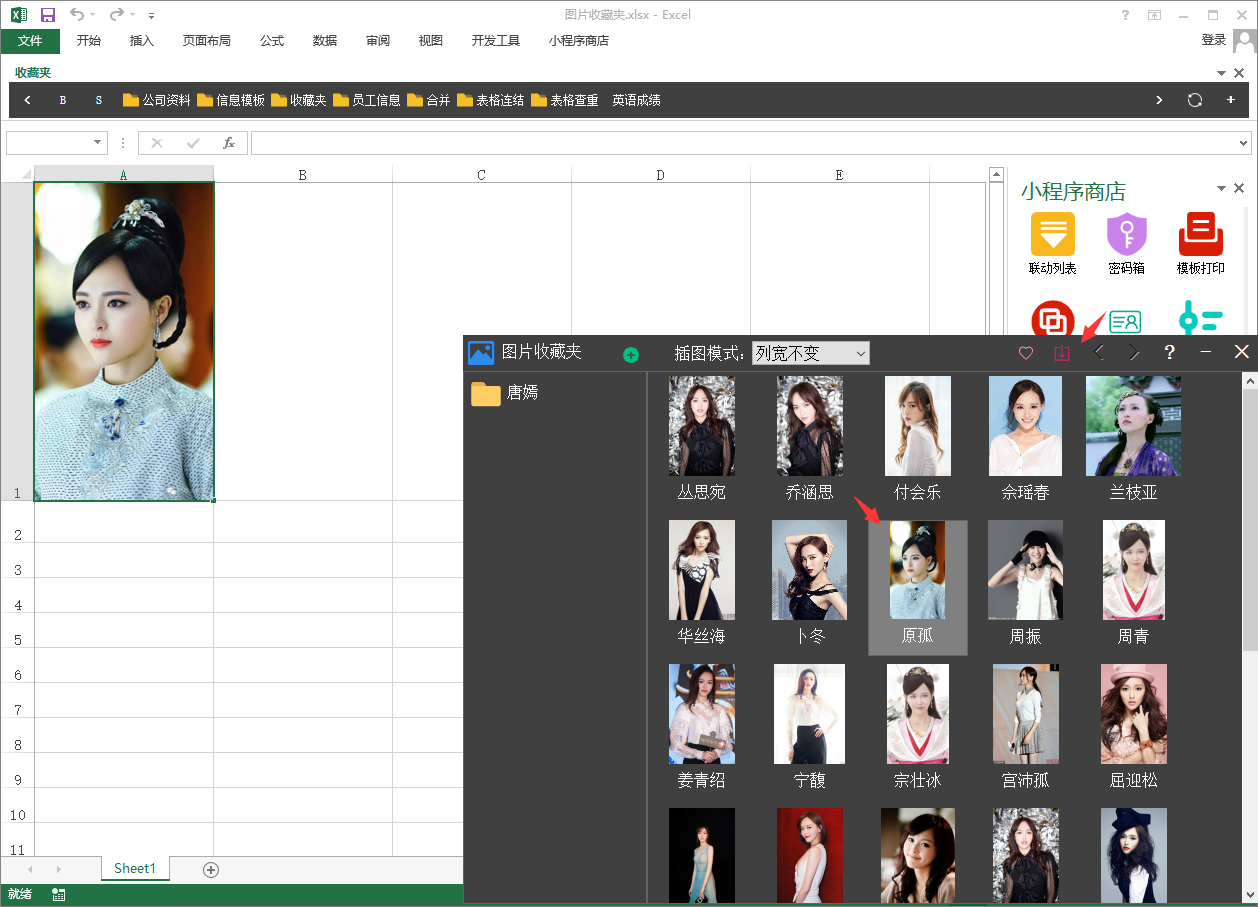
1 【选择excel图片】:鼠标选中Excel中需要保存的图片,可以一次选择多个批量保存到收藏夹
2 【选择收藏夹】:点击图片要保存到哪个收藏夹。示例:这里选择【保存Excel图片】这个新建的收藏夹
3 点击右上角的爱心图标即可将Excel中的图片保存到收藏夹,后续可以方便的从收藏夹插入图片到Excel

1 不支持批量插入,设计上这是单个快速精准插入图片,若你需要批量插入图片可 点这里使用一键导图小程序
2 保存Excel里的图片到收藏夹时,可以一次选择多个批量保存
更多问题和视频教程
点击查看qq群号
鄂ICP备18000799号-2